Shutter es el mejor software de programación gratuito para Windows 10
Reiniciar su computadora es una tarea simple, y es algo que hemos estado haciendo desde, bueno, desde siempre. Para muchos, no hay razón para cambiar la forma en que reinician su computadora con Windows 10, pero ¿sabes qué? Somos todo acerca de las opciones, por lo tanto, vamos a darle uno. La idea aquí es reiniciar su computadora a través de Internet, o de forma remota, como algunos lo llamarían. Por supuesto, se requiere un programa interesante para hacer el trabajo, y hemos logrado encontrarlo. La herramienta en cuestión se llama Shutter Lite , y por nuestro extenso uso, podemos decir con certeza que funciona.
Tenga(Bear) en cuenta que Shutter es más que un simple software para reiniciar computadoras. Las características principales son para programar tareas, y eso es útil, ¿verdad? bueno(Good) _ Además, la versión que vamos a discutir es la versión no comercial. Sí, puede pagarlo, pero dado que es probable que use Shutter para fines domésticos, entonces no hay necesidad de seguir ese camino.
Software(Shutter) de programación de persianas para Windows 10
Shutter Lite es una de las mejores herramientas gratuitas para configurar horarios en su computadora con Windows 10 con relativa facilidad. Le permite programar el apagado(Shutdown) , el reinicio(Reboot) , el cierre de sesión(Log Off) , el bloqueo de la estación de trabajo(Lock Workstation) , la suspensión(Sleep) , la hibernación(Hibernate) , el apagado del monitor(Turn Off Monitor) , el protector de pantalla , (Screen Saver)el control(Control) de volumen , la suspensión del módem(Hang Up Modem) , la alarma(Alarm) , el mensaje(Message) , la reproducción de sonido(Play Sound) , la ejecución del programa(Run Program) , el archivo abierto(Open File) , la ventana(Close Window) cerrada y el proceso(Kill Process) de interrupción. en su PC con Windows.
Los eventos disponibles son Cuenta regresiva(Countdown) , A tiempo(Time) , Paradas de Winamp(Winamp Stops) , Uso de CPU, Uso(CPU Usage) de red, Uso(Network Usage) de disco duro(Hard Disk Usage) , Usuario inactivo(User Inactive) , Batería baja(Battery Low) , Ventana(Window) , Proceso(Process) , Detenciones de ping(Ping Stops) , Límite de tamaño de archivo(File Size Limit) , Tapa(Lid) .
Tenga en cuenta que la versión gratuita de Shutter Lite ofrece las siguientes limitaciones:
- Almacene un máximo de 5 preajustes
- Usa un máximo de 5 eventos
- Usa un máximo de 5 acciones.
1] Agregar un evento(1] Add an Event)
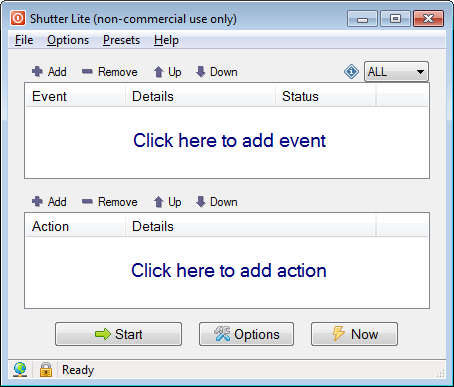
Lo primero que deberá hacer es agregar un evento, y este puede ser uno haciendo clic en el botón Agregar(Add) en la parte superior. Por lo que podemos decir hasta ahora, hay 14 opciones para elegir, así que seleccione la que mejor se adapte a sus necesidades, realice los cambios necesarios y siga adelante.
Si desea eliminar el evento, haga clic en Eliminar(Remove) . Cuando hay varios eventos, existe la opción de cambiar su ubicación en la lista usando las flechas.
2] Agregar una acción(2] Add an Action)
Bien, entonces agregar una acción es lo mismo que arriba. Solo sepa que hay alrededor de 20 opciones para elegir cuando selecciona el botón Agregar(Add) , y esto incluye la capacidad de reiniciar su sistema informático.
3] Iniciar un trabajo(3] Start a job)
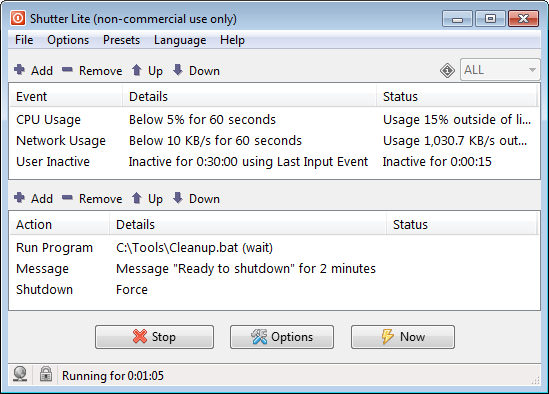
Cuando llegue el momento de comenzar, haga clic en el botón en la parte inferior que dice Iniciar(Start) . Una vez que haya hecho esto, todos los eventos y acciones que haya agregado al programa continuarán. Por ejemplo, si ha establecido una programación para que el navegador(Firefox) web Firefox se abra en una fecha y hora en particular, esto sucederá a la hora seleccionada.
4] Interfaz web(4] Web Interface)
Esta sección es bastante importante porque al usarla, la gente puede reiniciar su computadora desde cualquier ubicación remota. Simplemente(Just) haga clic en Options > Web Interface > Enable . A partir de ahí, agregue la IP de escucha(Listen IP) y el puerto(Listen Port) de escucha , y asegúrese de agregar un nombre de usuario y una contraseña únicos para iniciar.
Presiona el botón Guardar a continuación y estarás listo para bailar tango. Asegúrese(Make) de que nadie más tenga acceso a su contraseña o las cosas podrían empeorar.
5] Opciones(5] Options)
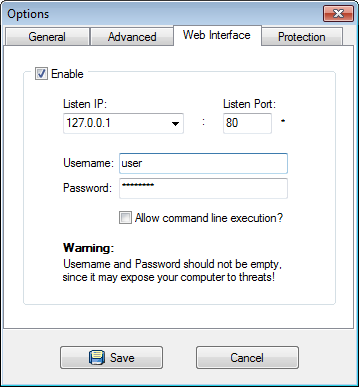
Cuando se trata de la sección de opciones, simplemente haga clic en el botón en la parte inferior y se abrirá una nueva ventana. La nueva ventana contiene cuatro pestañas, y son General , Avanzado(Advanced) , Interfaz web(Web Interface) y Protección(Protection) .
General es básicamente la pestaña donde el usuario puede seleccionar si desea que Shutter se ejecute automáticamente al inicio para todos o solo para un usuario. Además, puede configurarlo para guardar eventos al salir, entre otras cosas, así que eche un vistazo para tener una idea real de cómo funciona.
En cuanto a Advanced , bueno, se trata de automatizar ciertos procesos. Por ejemplo, existe la opción de iniciar el monitoreo de eventos una vez que la herramienta está en funcionamiento, o detener el monitoreo de eventos cuando la computadora está en modo de suspensión o hibernación. Además, si desea evitar que el sistema entre en suspensión mientras se ejecuta el programa, esto también es posible.
En cuanto a las pestañas Interfaz web(Web Interface) y Protección(Protection) , no hay mucho que decir ya que ya hemos hablado de una, así que concentrémonos en Protección(Protection) .
El objetivo principal de la pestaña Protección es proteger el (Protection)Obturador(Shutter) de cualquier forma de interferencia externa. Sin la contraseña, su hermano o hermana molesto nunca tendrá acceso a la herramienta.
Si te gusta, puedes descargar ShutterLite Free desde el sitio web oficial(official website) .
Related posts
Watch TV digital y escucha Radio en Windows 10 con ProgDVB
Ashampoo WinOptimizer es un software libre para optimizar Windows 10
Best libre Barcode Scanner software para Windows 10
Convert EPUB a MOBI - Herramientas de convertidor gratuito para Windows 10
Create Notas simples con PeperNote para Windows 10
Cómo abrir los archivos CUE & BIN en Windows 10 usando PowerISO
Block Programas se ejecutan en Windows 10 utilizando AskAdmin
Storurl: Cross-browser Bookmark Manager para Windows 10
Best libre Drone Mapping software para Windows 10
Balabolka: texto libre portátil a Speech converter para Windows 10
Best Free Circuit Simulation software para Windows 10
SoftPerfect Cache Relocator para Windows 10
Tomboy, un simple pero rico en características, Notepad alternative para Windows 10
Indoep Notes es una aplicación gratuita y portátil que toma la aplicación para Windows 10
Cómo editar o cambiar System Information en Windows 10
Cómo convertir Text-to-Speech en Windows 10
Cómo mover programas instalados a otra unidad en Windows 10
Best Free Remote Desktop Software para Windows 10
Libre PDF Compressor para reducir el tamaño PDF file en Windows 10
Neat Download Manager para Windows 10 acelerará sus descargas
